Not
Bu sayfaya erişim yetkilendirme gerektiriyor. Oturum açmayı veya dizinleri değiştirmeyi deneyebilirsiniz.
Bu sayfaya erişim yetkilendirme gerektiriyor. Dizinleri değiştirmeyi deneyebilirsiniz.
Power BI raporları ve sayfalandırılmış raporlar olmak üzere Iki tür rapor mevcuttur.
Power BI raporları keşif ve etkileşim için iyileştirilmiştir. Farklı satış temsilcilerinin kendi bölgeleri/sektörleri/müşterileri için verileri dilimlemek ve sayıların nasıl değiştiğini görmek istedikleri bir satış raporu, en iyi şekilde bir Power BI raporu ile sunulabilir.
Sayfalandırılmış raporlar , raporları sayfa olarak görüntülemek, PDF olarak yazdırmak, Excel'e aktarmak veya belge oluşturmak için çok uygundur. Belirli bir bölge/sektör/müşteri için satır düzeyi ayrıntı verilerini görmek ve belki de excel'e aktarmak veya erişilebilir PDF olarak yazdırmak istediğiniz bir satış ayrıntı raporu sayfalandırılmış rapor tarafından en iyi şekilde sunulur.
Sayfalandırılmış raporu tanımlama
İçerik listelerinde ve Giriş giriş sayfanızda sayfalandırılmış raporlar simgesiyle ![]() tanımlanabilir. Sayfalandırılmış rapor sizinle doğrudan veya bir Power BI uygulamasının parçası olarak paylaşılabilir. Rapor tasarımcısı size izin verdiyse sayfalandırılmış raporu yeniden paylaşabilir ve kendinizle diğer kişilere abone olabilirsiniz.
tanımlanabilir. Sayfalandırılmış rapor sizinle doğrudan veya bir Power BI uygulamasının parçası olarak paylaşılabilir. Rapor tasarımcısı size izin verdiyse sayfalandırılmış raporu yeniden paylaşabilir ve kendinizle diğer kişilere abone olabilirsiniz.
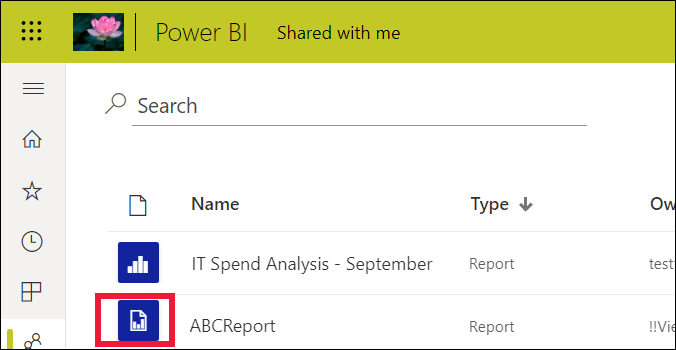
Sayfalandırılmış rapor nedir?
Bu raporlar, yazdırılan bir sayfaya iyi sığacak şekilde biçimlendirildiğinden sayfalandırılmış olarak adlandırılır. Bir avantajı, tablo birden çok sayfaya yayılsa bile tablodaki tüm verileri görüntülemeleridir. Rapor tasarımcıları rapor sayfası düzenini tam olarak denetleyebilir.
Sayfalandırılmış raporlar, yazdırma veya PDF oluşturma için iyileştirilmiş, yüksek oranda biçimlendirilmiş, baskıya hazır çıktı gerektiren senaryolar için en iyisidir. Kar ve zarar tablosu, sayfalandırılmış rapor olarak görmek isteyebileceğiniz rapor türüne iyi bir örnektir.
Sayfalandırılmış raporlar nasıl çalışır?
Rapor tasarımcıları sayfalandırılmış rapor oluşturduğunda, gerçekten bir rapor tanımı oluştururlar. Verileri içermez. Verilerin nereden alınacağı, hangi verilerin alınacağı ve verilerin nasıl görüntüleneceğini belirtir. Raporu çalıştırdığınızda rapor işlemcisi rapor tanımını alır, verileri alır ve raporu oluşturmak için rapor düzeniyle birleştirir. Bazen raporda varsayılan veriler görüntülenir. Diğer durumlarda, raporun herhangi bir veri görüntüleyebilmesi için önce parametre girmeniz gerekir.
Sayfalandırılmış raporu Power BI hizmeti açmak için seçin. Parametreleri varsa, raporu görüntüleyebilmek için önce bunları seçmeniz gerekir.
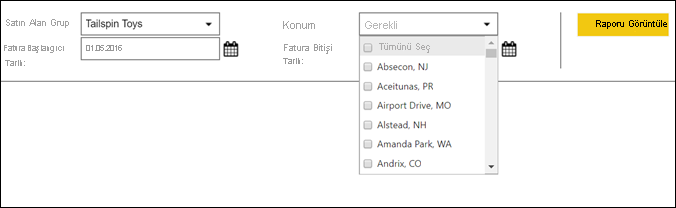
Genellikle etkileşimin kapsamı, parametreleri ayarlamakla sınırlıdır. Faturalama analistiyseniz, fatura oluşturmak veya yazdırmak için sayfalandırılmış raporlar kullanabilirsiniz. Satış yöneticisiyseniz, mağazaya veya satış sorumlusuna göre siparişleri görüntülemek için sayfalandırılmış raporlar kullanabilirsiniz.
Bu basit sayfalandırılmış rapor, Year parametresini seçtikten sonra yıla göre kar oluşturur.
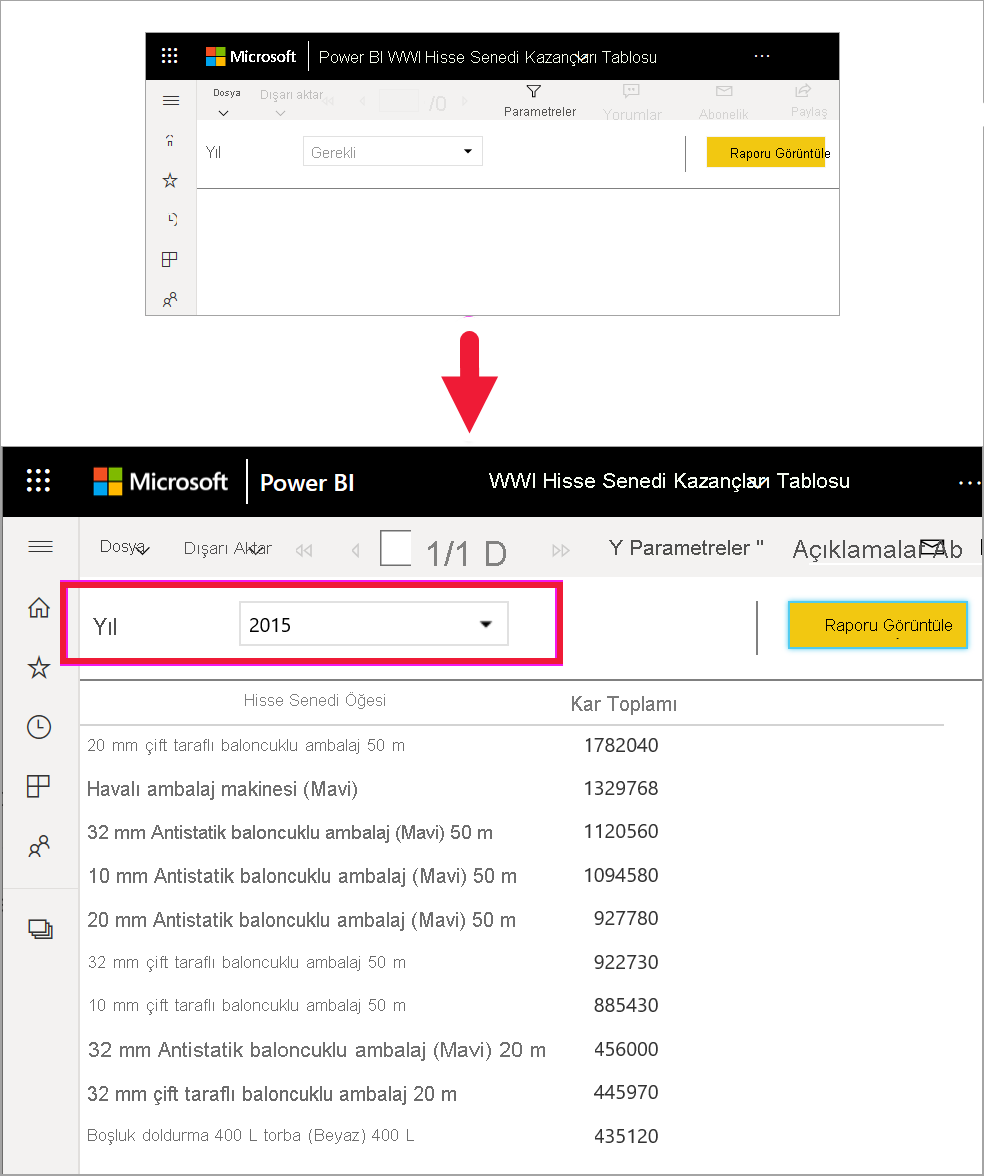
Sayfalandırılmış raporlara kıyasla Power BI raporları çok daha etkileşimlidir. Power BI raporları geçici raporlamaya olanak sağlar ve özel görseller de dahil olmak üzere daha fazla görsel türünü destekler.
Sayfalandırılmış raporla etkileşim kurma
Sayfalandırılmış raporla etkileşim kurma şekliniz diğer raporlardan farklıdır. Yazdırma, yer işareti, dışarı aktarma ve açıklama gibi işlemler yapabilirsiniz, ancak etkileşim daha azdır. Sayfalandırılmış raporlar genellikle rapor tuvalini doldurmak için sizden gelen girişleri gerektirir. Diğer durumlarda rapor varsayılan verileri görüntüler ve farklı verileri görmek için parametreler girebilirsiniz.
Sayfalandırılmış raporu yazdırma
Sayfalandırılmış raporlar, sayfaya iyi sığacak ve iyi yazdırılacak şekilde biçimlendirilir. Yazdırdığınızda tarayıcıda gördüklerinizdir. Ayrıca, raporun uzun bir tablosu varsa, birden çok sayfaya yayılsa bile tablonun tamamı yazdırılır.
Sayfalandırılmış raporların birçok sayfası olabilir. Örneğin, bu raporun 563 sayfası vardır. Her sayfa, fatura başına bir sayfa ve yinelenen üst bilgiler ve alt bilgilerle tam olarak düzenlenmiştir. Bu raporu yazdırdığınızda, faturalar arasında sayfa sonları alırsınız.
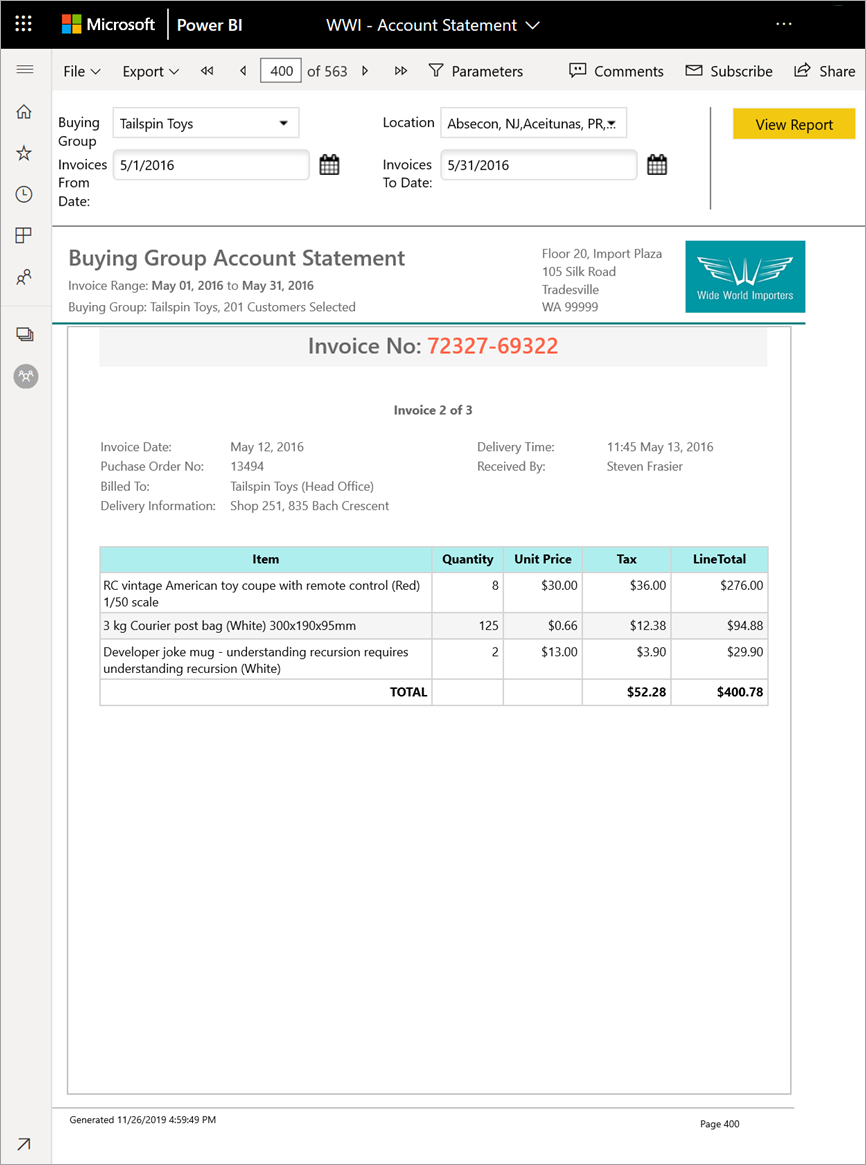
Sayfalandırılmış raporda gezinme
Bu satış siparişi raporunda üç parametre vardır: İş türü, Bayi ve Sipariş numarası.
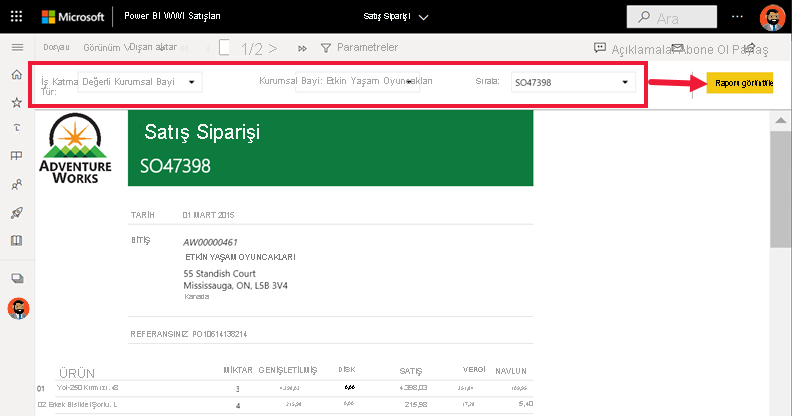
Gösterilen bilgileri değiştirmek için üç parametre için yeni değerler girin ve Raporu görüntüle'yi seçin. Burada Özel bisiklet dükkanını, Alpine Ski House'ı ve sipariş numarasını SO46085 seçtik. Rapor tuvalini yeni satış siparişiyle yenilemek için Raporu görüntüle'yi seçin.
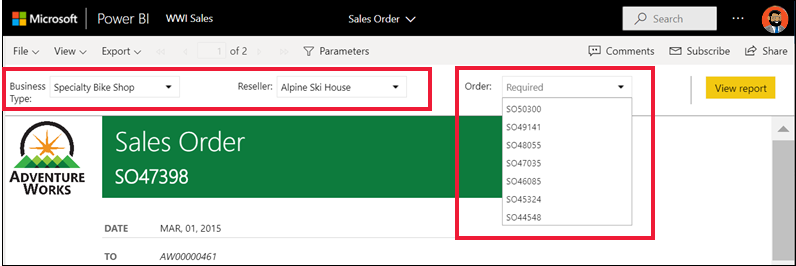
Yeni satış siparişi seçtiğimiz parametreleri gösterir.
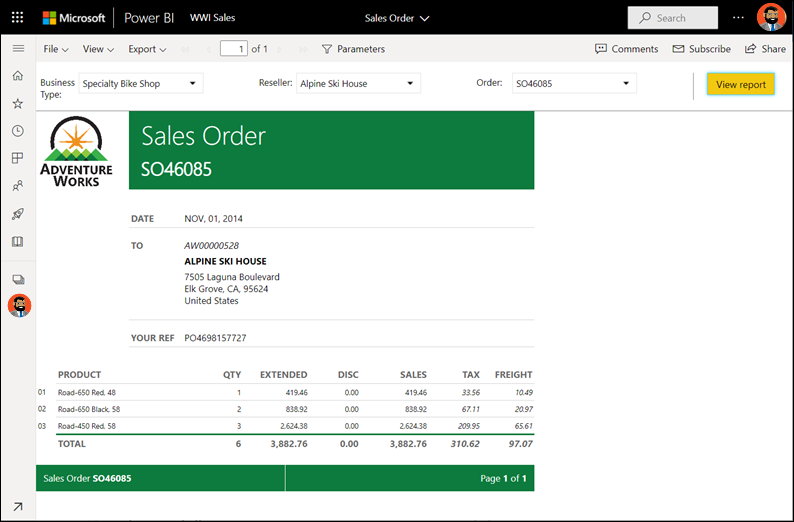
Bazı sayfalandırılmış raporların birçok sayfası vardır. Raporda gezinmek için sayfa denetimlerini kullanın.
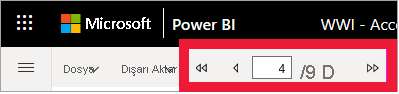
Sayfalandırılmış raporu dışarı aktarma
Sayfalandırılmış raporları dışarı aktarmak için PDF, Word, XML, PowerPoint ve Excel gibi çeşitli seçenekleriniz vardır. Dışarı aktardığınızda, biçimlendirmenin mümkün olduğunca büyük bir kısmı korunur. Excel, Word, PowerPoint, MHTML ve PDF'ye aktarılan sayfalandırılmış raporlar, örneğin biçimlendirmelerini korumuş olur.
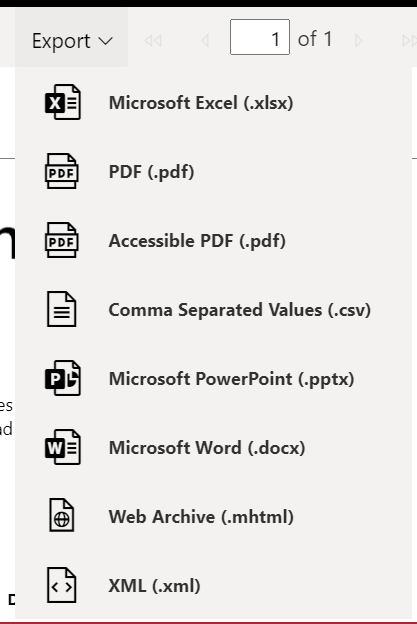
Sayfalandırılmış rapora abone olma
Sayfalandırılmış rapora abone olduğunuzda Power BI size raporu ek olarak içeren bir e-posta gönderir. Aboneliğinizi ayarlarken, e-postaları ne sıklıkta almak istediğinizi seçersiniz: günlük, haftalık, saatlik veya aylık. Abonelik, boyutu 25 MB'a kadar olan tüm rapor çıktısının ekini içerir. Raporun tamamını dışarı aktarın veya parametreleri önceden seçin. Excel, PDF ve PowerPoint gibi birçok ek türü arasından seçim yapın.
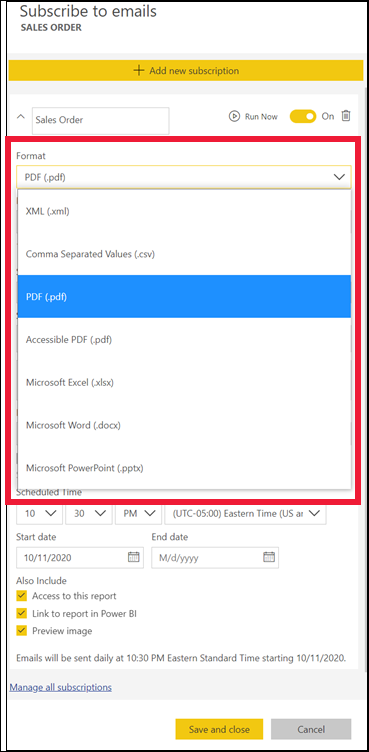
Dikkat edilmesi gerekenler ve sorun giderme
Siz parametreleri seçip Raporu görüntüle'yi seçene kadar sayfalandırılmış rapor boş görünebilir.
Sayfalandırılmış raporunuz yoksa çalışma alanınıza aktarabileceğiniz bu örnek sayfalandırılmış raporlara göz atın.
İlgili içerik
- Power BI raporları
- Power BI'da sayfalandırılmış raporlar: SSS
- Başka sorunuz var mı? Power BI Topluluğu deneyin.
